Kako prenesti na pomnilniško kartico v »Android«? Programi za nalaganje aplikacij in iger
Pomanjkanje prostora za notranje shranjevanje naprav Android, ki je privzeto nameščen kot glavni pomnilnik, daje uporabnikom veliko težav pri shranjevanju prenesenih informacij. Zato večina lastnikov takšnih pripomočkov na koncu poskuša nekako rešiti problem, kako prenesti aplikacije na pomnilniško kartico. "Android" za to ponuja svoja sredstva. Vendar pa lahko uporabite nekatere programe tretjih oseb, o katerih boste razpravljali ločeno.
Kako prenesti aplikacije in igre na pomnilniško kartico v Androidu: splošne informacije
Preden se lotimo rešitve glavnega vprašanja, je treba jasno razumeti, da je prenos namestitvene distribucije na izmenljivi medij le vrh ledene gore. Ampak potem morate narediti več, da aplikacija ni nameščena na notranjem nosilcu, ampak na kartici SD.
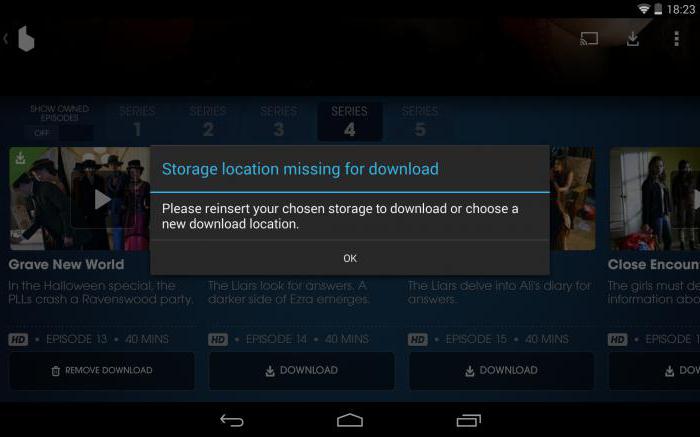
Če govorimo o problemu, kako prenesti neposredno na pomnilniško kartico, "Android" sistemi vseh sprememb prevzamejo začetno nastavitev parametrov tako, da namesto notranjega pogona določite privzeto zunanjo. Samo v tem primeru bodo na zemljevidu preneseni programi iz Googla Play ali klasična metoda z uporabo internetnega brskalnika. Za začetek se bomo osredotočili na najpreprostejše metode za nastavitev teh parametrov.
Prednastavitev glavnega pomnilnika
Nastavitev potrebnih nastavitev, medtem ko program ni potreben za prenos. Običajno v sistemu morate odpreti meni glavnih nastavitev pametnega telefona ali tabličnega računalnika in se pomakniti v razdelek za pomnilnik.
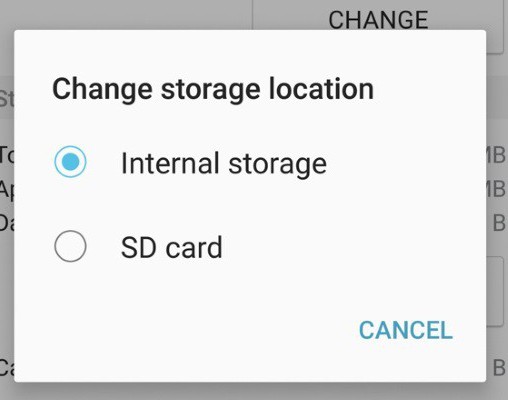
Tapnuv na to in kliče ustrezne parametre, morate najti črto, kot so "Default Memory" ali "Primary Memory", kjer je marker (potrditveno polje) nameščen nasproti SD kartico vrstico namesto notranjega pomnilnika.
Toda to je le splošen primer. Na primer, v nekaterih mobilnih napravah ASUS morate najprej uporabiti posamezne nastavitvene oddelke, v katerih boste našli pododdelek parametrov namestitve aplikacije in tam namestiti potrebno konfiguracijo.
Nastavitve pomnilnika na primeru pametnih telefonov Samsung Galaxy
Poglejmo še en primer, kako rešiti problem, kako prenesti na pomnilniško kartico (Android 5.1) na primer pametnih telefonov Samsung.
Nastavitev pomnilnika, ki se uporablja za nalaganje privzetih informacij na takšne naprave, poteka prek internetnega razdelka, kjer morate klikniti gumb »Več« in nato izbrati element nastavitve (v nekaterih modelih te vrstice namesto gumba »Več«, kot so »Možnosti« ali "Meni").
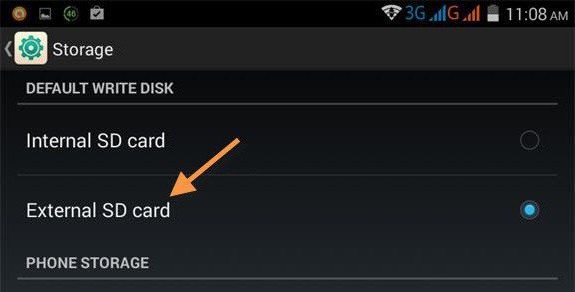
Poleg tega v nastavitvah vnesete razdelek naprednih parametrov, kjer je uporabljen element parametrov vsebine. Če ni, lahko nadaljujete na naslednjo stopnjo. Zdaj je na spustnem meniju glavnega pomnilnika nastavljena prioriteta kartice SD.
Prenos aplikacij z računalnikom: nastavitev glavnega parametra
Zdaj neposredno o prenosu informacij. Ena najpreprostejših rešitev, kako prenesti igro na pomnilniško kartico sistema »Android«, je prenos s pomočjo namiznega računalnika ali prenosnega računalnika, ki ima vgrajen bralnik kartic ali lahko komunicira z mobilnimi napravami s povezovanjem prek vrat USB.
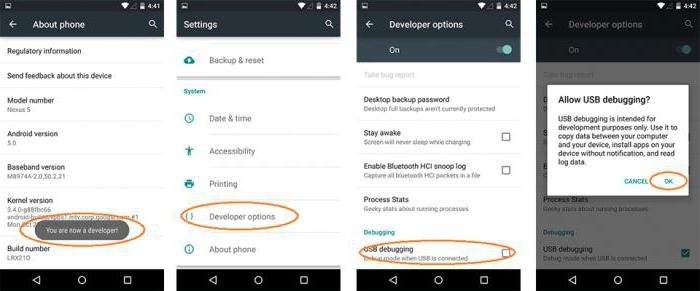
V prvem primeru namestitev posebnih parametrov ni potrebna, za drugo možnost na samem pripomočku pa morate določiti dovoljenje za razhroščevanje prek USB-ja (brez tega prenos in namestitev morda ne bosta delovala).
Prenos datotek na pomnilniško kartico »Android« prek računalnika: dve preprosti metodi
Pri stacionarnih računalniških sistemih je stanje precej preprosto. Kako prenesti na pomnilniško kartico na “Android” napravah aplikacije ali igre? Najboljša rešitev bi bila, da bi jo odstranili iz naprave in jo vstavili v čitalnik kartic s pomočjo posebnega adapterja, ki se praviloma doda v paketu pri nakupu kartice SD.

Po tem je dovolj, da zaženete brskalnik ali kateri koli drug nalagalnik v sistemu in v njihovih nastavitvah določite kraj shranjevanja prenesene vsebine z izbiro zunanjih medijev. Ne pozabite tudi, da nekateri programi po odstranitvi kartice po končanem prenosu lahko povzročijo napake. Aplikacija uTorrent na primer poroča o odsotnosti prejšnjega nosilca. Zato je treba v tem primeru spremeniti nastavitve na tiste, ki so bile nastavljene prej.
Druga rešitev problema prenosa aplikacij na pomnilniško kartico naprave Android je zelo podobna prejšnji. Edina razlika je, da je v tem primeru naprava povezana s kablom USB. Stacionarni računalniški sistem prepoznava tako notranji kot tudi zunanji pogon. Nadaljnji nastavljeni parametri so podobni prejšnjemu.
Namestitev aplikacije
Zdaj je vprašanje, kako prenesti na pomnilniško kartico na "Android" - naprave aplikacij in iger, medtem ko smo pustili na stran, in pogled na dejanja, povezana z naknadno namestitev programov na napravi sam.
Glavna težava je, da se pri namestitvi katerekoli aplikacije iz datoteke APK, shranjene na pomnilniški kartici, namestitev izvede izključno na notranjem pogonu. In nič se ne more storiti glede tega. Toda pri prikazovanju kartice kot glavnega pomnilnika na nekaterih napravah je problem namestitve aplikacije iz Googla Play rešen na dveh računih. Kaj pa ročna namestitev?
Prenos aplikacij na kartico SD s pomočjo sistema
Za rešitev te težave lahko uporabite programsko opremo za upravljanje mobilnih pripomočkov (Samsung Kies, My Phone Explorer, Sony PC Companion, Mobogenie itd.).
Toda na napravah, ki ne podpirajo neposredne namestitve na zunanji pogon, boste morali uporabiti programe za prenos aplikacij iz notranjega pomnilnika v zunanji (spet, če sam pripomoček podpira to funkcijo). Pravzaprav ima sistem Android podobne funkcije.
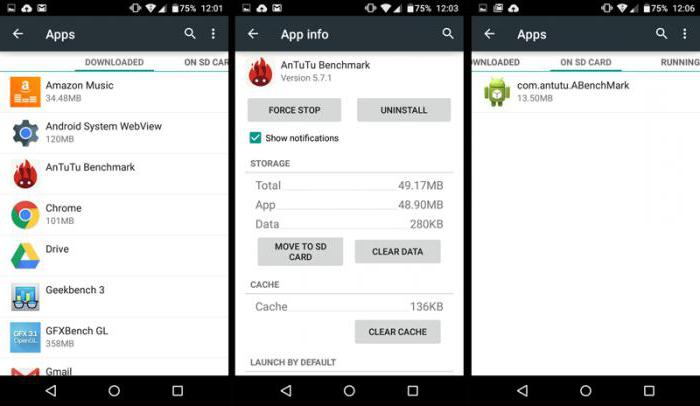
Če ga želite poklicati, morate uporabiti poglavje glavne nastavitve s prehodom v meni nameščenih aplikacij. Nato preprosto dotaknemo ime aplikacije, ki jo je treba premakniti, in izberemo vrstico »Prenesi na kartico SD«. Po tem se začne postopek prenosa. V primeru, ko sistem sporoči, da naprava ne podpira izvedbe te funkcije, jo boste morali sprejeti, saj tudi tu ne morejo pomagati niti najbolj napredni programi.
Programi za premikanje aplikacij na pomnilniško kartico
Toda za tiste srečne lastnike pametnih telefonov in tabličnih računalnikov, na katerih je prvotno predvidena prenosna funkcija, lahko svetujete uporabo programov, kot sta AppMgr Pro III ali Link2SD.
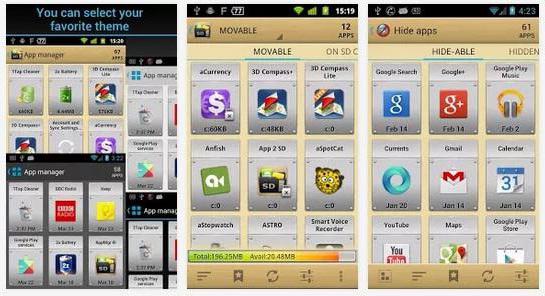
Njihova prednost je, da lahko najprej naredite obsežen izbor aplikacij, ki jih želite premakniti, in ne opravite prenosa posebej. Načeloma v tem primeru tudi program za prenos ne bo potreben. Ločeno pa je treba opozoriti na dejstvo, da je v nekaterih primerih za pravilno delovanje teh programov morda potrebno imeti korenske pravice.
In kaj storiti z vašimi priljubljenimi aplikacijami in igrami v sistemu Windows?
Veliko uporabnikov, ki se sprašujejo, kako prenesti nekoč priljubljene igre in programe, ki delujejo izključno v sistemih z operacijskim sistemom Windows, na naprave »Android«, najdejo tudi zelo izvirno rešitev.

Najprej morate namestiti emulator Windows. Zdaj so na voljo različice od operacijskega sistema Windows 98 do Windows 10. Najboljša možnost je namestitev sedme spremembe, čeprav na sami kartici SD potrebujete veliko prostora za shranjevanje slike. Potem pa lahko v tem okolju zaženete prenos ali standardni namestitveni program, ki se bo med namestitvijo obnašal kot običajen namestitveni program za Windows in vam bo ponudil izbiro kraja s klikom na gumb za brskanje. Kot je že jasno, je lokacija izbrana na izmenljivem mediju, nato pa bo program nameščen na tem mestu.
Namesto skupnega
Kot lahko vidite, se vprašanja prenosa aplikacij na zunanje medije rešujejo preprosto. Težave se lahko začnejo med namestitvijo programov ali jih prenesejo na kartico. Toda tu so nekatere univerzalne rešitve. Vendar, če naprava na začetku nima te zmogljivosti, ne bodo pomagali nobeni programi ali korenske pravice. V najboljšem primeru boste morali spremeniti strojno-programsko opremo po meri. Toda z neuradnimi objavami v večini primerov poskusi niso priporočljivi, zato je celoten sistem lahko popolnoma neizvedljiv.